Bạn đã bao giờ thay đổi một đường link sản phẩm, cập nhật một bài viết blog, hay thậm chí chuyển toàn bộ website sang một tên miền mới chưa? Một trong những nỗi lo lớn nhất khi đó chính là khách truy cập và các công cụ tìm kiếm sẽ bị lạc, dẫn đến trang lỗi 404 không tồn tại. Điều này không chỉ tạo ra trải nghiệm người dùng tồi tệ mà còn ảnh hưởng tiêu cực đến thứ hạng SEO mà bạn đã dày công xây dựng. Vấn đề này xảy ra khi các liên kết cũ không được “chỉ đường” đến địa chỉ mới một cách chính xác. May mắn thay, có một giải pháp đơn giản và hiệu quả: sử dụng chuyển hướng (redirect) trên aaPanel. Bài viết này sẽ hướng dẫn bạn từ A-Z, từ khái niệm cơ bản đến các bước cấu hình chi tiết, giúp bạn quản lý website một cách chuyên nghiệp và tối ưu.
Khái niệm chuyển hướng (Redirect) là gì?
Hiểu đơn giản, chuyển hướng giống như việc bạn để lại một thông báo chuyển nhà tại địa chỉ cũ. Khi có ai đó tìm đến, họ sẽ được chỉ dẫn đến ngôi nhà mới của bạn một cách tự động. Trong thế giới website, chuyển hướng URL (URL Redirect) cũng hoạt động tương tự: nó tự động đưa người dùng và các công cụ tìm kiếm từ một URL này sang một URL khác.
Định nghĩa chuyển hướng
Chuyển hướng URL là một kỹ thuật cho phép một trang web tồn tại dưới nhiều địa chỉ URL khác nhau. Khi trình duyệt cố gắng mở một URL đã được chuyển hướng, một trang với URL khác sẽ được mở ra. Có hai loại chuyển hướng chính và phổ biến nhất mà bạn cần biết:
- Chuyển hướng 301 (Moved Permanently): Đây là loại chuyển hướng vĩnh viễn. Nó thông báo cho trình duyệt và các công cụ tìm kiếm rằng trang web hoặc URL đã được chuyển đi vĩnh viễn và không có ý định quay lại. Hầu hết “sức mạnh” SEO (link juice) từ URL cũ sẽ được chuyển sang URL mới. Đây là lựa chọn tốt nhất khi bạn thay đổi cấu trúc URL, đổi tên miền hoặc hợp nhất nội dung. Xem thêm về chuyển hướng 301 và SEO.
- Chuyển hướng 302 (Found/Moved Temporarily): Đây là loại chuyển hướng tạm thời. Nó báo hiệu rằng URL đã được chuyển đi trong một thời gian ngắn, ví dụ như để bảo trì, thử nghiệm A/B hoặc quảng bá một chương trình khuyến mãi ngắn hạn. Với 302, sức mạnh SEO không được chuyển sang URL mới vì công cụ tìm kiếm hiểu rằng địa chỉ cũ sẽ sớm hoạt động trở lại.
Vai trò của chuyển hướng trong quản trị website
Việc sử dụng chuyển hướng đúng cách đóng một vai trò cực kỳ quan trọng trong việc quản trị và phát triển website bền vững.
- Tác động đến SEO: Khi bạn thay đổi một URL, chuyển hướng 301 đảm bảo rằng Google và các công cụ tìm kiếm khác hiểu được sự thay đổi này. Nó giúp chuyển giao uy tín và thứ hạng từ trang cũ sang trang mới, tránh làm mất đi lưu lượng truy cập tự nhiên (organic traffic) mà bạn đã vất vả có được. Tìm hiểu thêm về chiến lược SEO Onpage để tối ưu website hiệu quả.
- Cải thiện trải nghiệm người dùng (UX): Không có gì khó chịu hơn việc nhấp vào một liên kết và gặp phải trang lỗi “404 Not Found”. Chuyển hướng giúp người dùng luôn đến được nội dung họ cần tìm, ngay cả khi địa chỉ đã thay đổi. Điều này giữ chân khách truy cập và tăng sự hài lòng của họ.
- Hỗ trợ bảo trì website: Khi cần cập nhật hoặc sửa chữa một trang quan trọng, bạn có thể sử dụng chuyển hướng 302 để tạm thời đưa người dùng đến một trang thông báo bảo trì. Việc này giúp quá trình làm việc của bạn không bị gián đoạn và vẫn giữ được tính chuyên nghiệp.
Tổng quan về aaPanel và giao diện quản trị
Để thực hiện việc chuyển hướng một cách dễ dàng, chúng ta cần một công cụ quản trị mạnh mẽ và thân thiện. aaPanel chính là câu trả lời hoàn hảo cho nhu cầu này, đặc biệt là với những người mới bắt đầu hoặc các doanh nghiệp nhỏ.
Giới thiệu aaPanel
aaPanel là một control panel quản trị máy chủ web miễn phí, mã nguồn mở với giao diện đồ họa trực quan và cực kỳ đơn giản. Thay vì phải sử dụng các dòng lệnh phức tạp, aaPanel cho phép bạn quản lý gần như mọi khía cạnh của website chỉ bằng vài cú nhấp chuột.
Một số ưu điểm nổi bật của aaPanel:
- Miễn phí: Bạn không tốn chi phí bản quyền để sử dụng.
- Dễ sử dụng: Giao diện được thiết kế tối giản, logic, phù hợp cho cả người không chuyên về kỹ thuật.
- Nhẹ và nhanh: aaPanel tiêu thụ ít tài nguyên hệ thống, giúp máy chủ của bạn hoạt động mượt mà hơn.
- Đầy đủ tính năng: Hỗ trợ quản lý website, database, FTP, firewall, cài đặt ứng dụng chỉ với một cú nhấp (one-click installer cho WordPress, Laravel…), và tất nhiên là cả chức năng chuyển hướng. Tham khảo thêm hướng dẫn quản trị VPS bằng aaPanel để khai thác hiệu quả.
Với những ưu điểm này, aaPanel đã trở thành lựa chọn phổ biến để quản trị VPS và máy chủ riêng trên toàn thế giới.
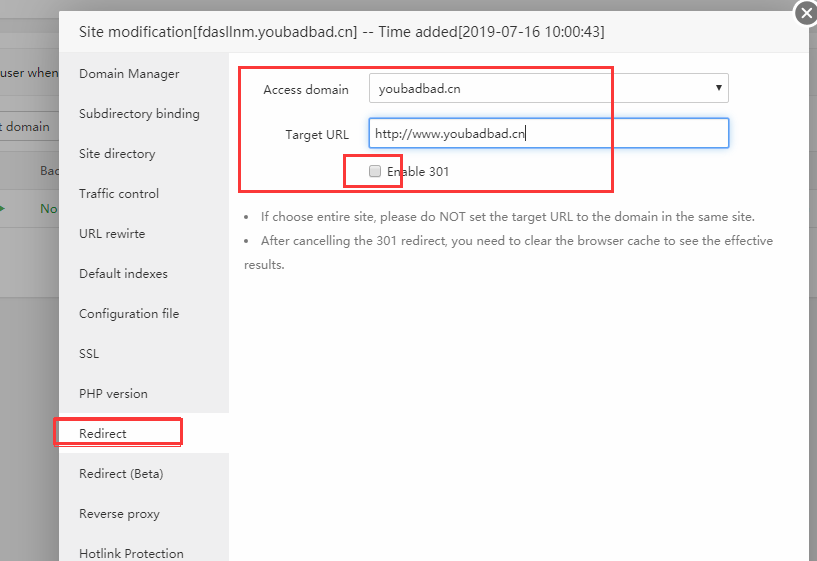
Các thành phần chính trong giao diện quản trị aaPanel
Khi đăng nhập vào aaPanel, bạn sẽ được chào đón bởi một dashboard tổng quan, hiển thị tình trạng của máy chủ như CPU, RAM, dung lượng lưu trữ. Để quản lý website và cấu hình chuyển hướng, bạn cần quan tâm đến các mục chính sau:
- Website: Đây là khu vực trung tâm nơi bạn quản lý tất cả các tên miền và website của mình. Tại đây, bạn có thể thêm website mới, cấu hình SSL, chỉnh sửa file và thiết lập chuyển hướng. Xem chi tiết về cài đặt SSL trên aaPanel.
- App Store: Nơi bạn có thể cài đặt các phần mềm cần thiết cho máy chủ như Nginx, Apache, PHP, MySQL chỉ với một cú nhấp chuột.
- Files: Trình quản lý file trực quan, cho phép bạn tải lên, tải xuống, chỉnh sửa file trực tiếp trên trình duyệt.
- Security: Quản lý tường lửa, mở/đóng port và các thiết lập bảo mật cơ bản cho máy chủ của bạn.
Trong bài viết này, chúng ta sẽ tập trung chủ yếu vào mục Website, nơi chứa công cụ “Redirect” mạnh mẽ giúp bạn điều hướng lưu lượng truy cập một cách hiệu quả.
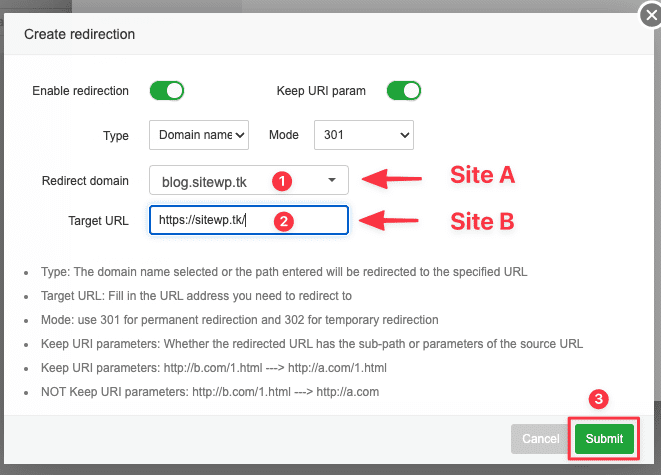
Hướng dẫn từng bước cấu hình chuyển hướng trên aaPanel
Cấu hình chuyển hướng trên aaPanel thực sự rất đơn giản. Giao diện trực quan của nó giúp bạn hoàn thành công việc chỉ trong vài phút mà không cần đụng đến bất kỳ dòng code nào. Hãy cùng AZWEB đi qua từng bước chi tiết nhé.
Chuẩn bị trước khi cấu hình chuyển hướng
Trước khi bắt đầu, hãy đảm bảo bạn đã có đủ các yếu tố sau:
- Thông tin đăng nhập aaPanel: Bạn cần có username và password để truy cập vào giao diện quản trị aaPanel.
- Website đã được thêm vào aaPanel: Website mà bạn muốn tạo chuyển hướng phải được thêm và đang hoạt động trên aaPanel.
- Xác định rõ URL gốc và URL đích: Bạn cần biết chính xác URL nào cần chuyển đi (URL gốc) và URL nào sẽ là điểm đến (URL đích).
- Chọn đúng loại chuyển hướng: Xác định xem bạn cần chuyển hướng vĩnh viễn (301) hay tạm thời (302) cho mục đích của mình.
Khi đã chuẩn bị đầy đủ, bạn đã sẵn sàng để bắt đầu.
Các bước chi tiết thiết lập chuyển hướng trên aaPanel
Hãy làm theo tuần tự các bước dưới đây để tạo một chuyển hướng mới.
Bước 1: Đăng nhập vào aaPanel
Mở trình duyệt và truy cập vào địa chỉ aaPanel của bạn (thường có dạng http://IP-SERVER:PORT), sau đó nhập thông tin đăng nhập.
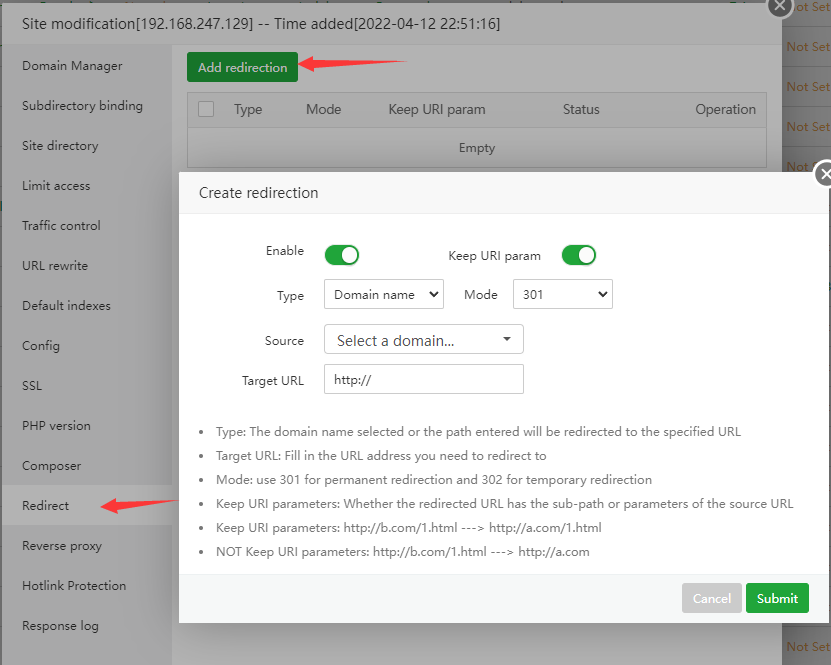
Bước 2: Truy cập vào mục quản lý Website
Trên thanh menu bên trái, nhấp vào mục “Website”. Một danh sách các website bạn đang quản lý sẽ hiện ra.
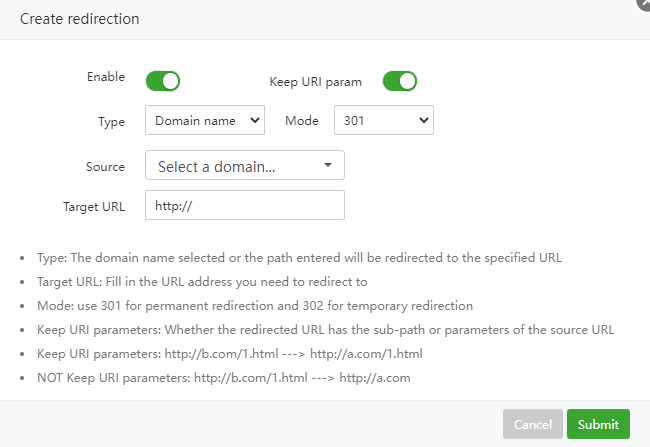
Bước 3: Chọn website cần cấu hình
Tìm đến website mà bạn muốn thiết lập chuyển hướng trong danh sách và nhấp vào tên miền của nó trong cột “Site name” hoặc nhấp vào liên kết “Conf” ở cột cuối cùng.
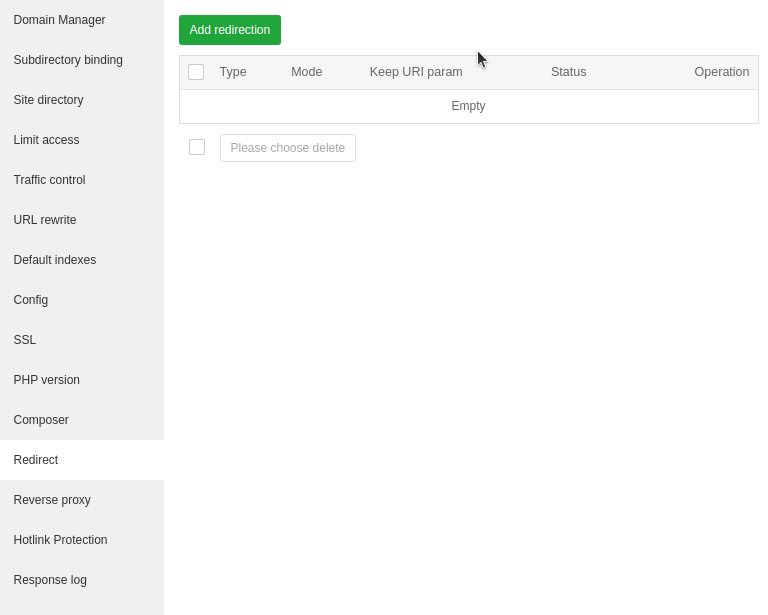
Bước 4: Mở phần cấu hình chuyển hướng (Redirect)
Một cửa sổ cài đặt cho website sẽ xuất hiện. Trên menu của cửa sổ này, hãy tìm và nhấp vào mục “Redirect”.

Bước 5: Thêm và cấu hình chuyển hướng mới
Tại đây, bạn sẽ thấy giao diện để tạo chuyển hướng. Nhấp vào nút “Add redirect” và điền các thông tin sau:
- Redirect name: Đặt một cái tên gợi nhớ cho chuyển hướng này, ví dụ: “Chuyen huong bai viet cu”.
- Redirected URL: Nhập đường dẫn của URL gốc mà bạn muốn chuyển hướng đi. Ví dụ: nếu bạn muốn chuyển hướng
yourdomain.com/old-page, bạn chỉ cần nhập/old-page. - Target URL: Nhập đầy đủ địa chỉ URL đích mà bạn muốn người dùng được chuyển đến. Ví dụ:
https://yourdomain.com/new-page. - Type: Chọn loại chuyển hướng. 301 cho vĩnh viễn và 302 cho tạm thời. Xem thêm về sự khác biệt giữa 301 và 302 trong phân biệt redirect 301 và 302.
- Enable Redirect: Đảm bảo tùy chọn này được bật (checked).
Bước 6: Lưu thiết lập
Sau khi đã điền đầy đủ và chính xác các thông tin, nhấp vào nút “Submit”. Chuyển hướng của bạn sẽ có hiệu lực ngay lập tức. Bạn có thể lặp lại quy trình này để tạo thêm nhiều chuyển hướng khác cho website của mình.
Ví dụ minh họa cách thiết lập redirect
Lý thuyết đôi khi khó hình dung, vì vậy hãy cùng xem qua hai ví dụ thực tế rất phổ biến để hiểu rõ hơn cách hoạt động của chuyển hướng trên aaPanel.
Ví dụ thực tế chuyển hướng 301 từ domain cũ sang domain mới
Tình huống:
Bạn đang điều hành một trang web bán hàng tại địa chỉ cuahangcu.com. Sau một thời gian, bạn quyết định xây dựng lại thương hiệu và đã mua một tên miền mới chuyên nghiệp hơn là thuonghieumoi.com. Bây giờ, bạn muốn tất cả khách truy cập và sức mạnh SEO từ tên miền cũ được chuyển hết sang tên miền mới một cách tự động và vĩnh viễn.
Cách cấu hình trên aaPanel:
- Đầu tiên, bạn cần thêm cả hai tên miền
cuahangcu.comvàthuonghieumoi.comvào aaPanel. Đảm bảo nội dung website đã được chuyển sangthuonghieumoi.com. - Truy cập vào mục Website và chọn cấu hình cho tên miền cũ (
cuahangcu.com). - Vào tab Redirect.
- Nhấp vào “Add redirect” và điền thông tin:
- Redirect name:
Chuyển hướng toàn bộ domain - Redirected URL: Để trống hoặc chọn tùy chọn chuyển hướng toàn bộ domain (Domain redirection).
- Target URL:
https://thuonghieumoi.com - Type: Chọn 301 (Permanent Redirect).
- Enable Redirect: Tích chọn.
- Redirect name:
- Nhấn “Submit”.
Kể từ bây giờ, bất kỳ ai truy cập vào cuahangcu.com (hoặc bất kỳ trang con nào của nó) sẽ được tự động chuyển sang thuonghieumoi.com. Google cũng sẽ hiểu rằng đây là một sự thay đổi vĩnh viễn và dần dần chuyển giao thứ hạng sang tên miền mới.
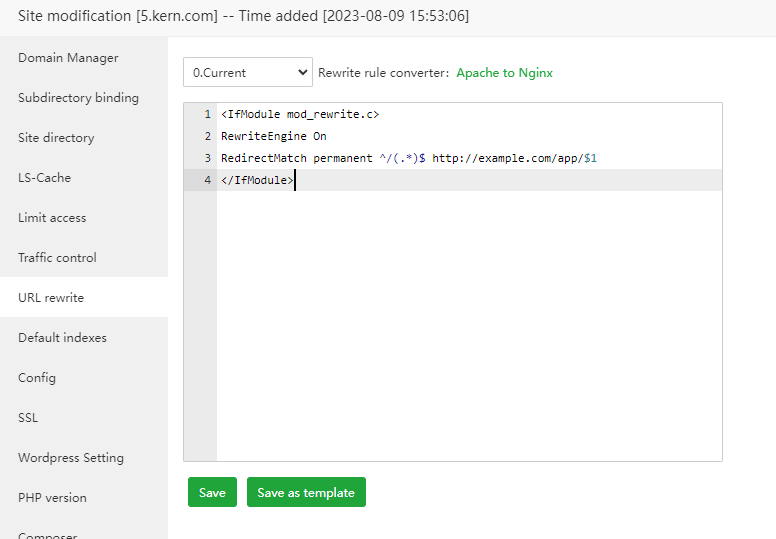
Ví dụ chuyển hướng tạm thời 302 cho mục đích bảo trì hoặc thử nghiệm
Tình huống:
Bạn chuẩn bị ra mắt một chương trình khuyến mãi lớn trên trang yourdomain.com/khuyen-mai. Tuy nhiên, trang này cần vài giờ để cập nhật nội dung và hình ảnh. Trong thời gian đó, bạn không muốn khách hàng thấy một trang đang xây dựng dở dang. Thay vào đó, bạn muốn tạm thời chuyển họ đến một trang thông báo yourdomain.com/sap-ra-mat.
Cách cấu hình trên aaPanel:
- Truy cập vào mục Website và chọn cấu hình cho
yourdomain.com. - Vào tab Redirect.
- Nhấp vào “Add redirect” và điền thông tin:
- Redirect name:
Bảo trì trang khuyến mãi - Redirected URL:
/khuyen-mai - Target URL:
https://yourdomain.com/sap-ra-mat - Type: Chọn 302 (Temporary Redirect).
- Enable Redirect: Tích chọn.
- Redirect name:
- Nhấn “Submit”.
Bây giờ, trong thời gian bạn cập nhật, bất kỳ ai truy cập vào /khuyen-mai sẽ thấy trang /sap-ra-mat. Công cụ tìm kiếm sẽ hiểu đây chỉ là sự thay đổi tạm thời và sẽ không thay đổi thứ hạng của trang /khuyen-mai. Khi bạn cập nhật xong, chỉ cần vào lại aaPanel và xóa hoặc vô hiệu hóa chuyển hướng này là trang khuyến mãi sẽ hoạt động lại bình thường.
Lợi ích của việc sử dụng redirect trong quản lý website
Việc cấu hình chuyển hướng đúng cách không chỉ là một thao tác kỹ thuật, mà nó còn mang lại những lợi ích chiến lược vô cùng to lớn cho sự phát triển của website. Đây là một công cụ không thể thiếu đối với bất kỳ quản trị viên web nào, từ người mới bắt đầu đến các chuyên gia.
1. Giúp duy trì và bảo toàn thứ hạng SEO:
Đây có lẽ là lợi ích quan trọng nhất. Khi bạn thay đổi URL của một trang đã có thứ hạng tốt trên Google, nếu không có chuyển hướng 301, trang đó sẽ bị xem là “biến mất” và trang mới sẽ phải bắt đầu lại từ con số không. Chuyển hướng 301 hoạt động như một “lá thư ủy quyền”, nó nói với Google rằng: “Nội dung chất lượng và tất cả các liên kết uy tín trỏ đến trang cũ giờ đây thuộc về trang mới này”. Điều này giúp bảo toàn đến 90-99% sức mạnh SEO và duy trì thứ hạng của bạn. Xem thêm cách tăng thứ hạng Google hiệu quả.
2. Cải thiện đáng kể trải nghiệm người dùng (UX):
Hãy đặt mình vào vị trí của khách hàng. Khi họ nhấp vào một liên kết từ email, mạng xã hội, hoặc một trang web khác và bị dẫn đến trang lỗi 404, họ sẽ cảm thấy thất vọng và có khả năng rời đi ngay lập tức. Chuyển hướng đảm bảo một hành trình liền mạch. Dù URL có thay đổi, người dùng vẫn luôn đến được nơi họ muốn, giúp tăng tỷ lệ ở lại trang, giảm tỷ lệ thoát và xây dựng niềm tin với thương hiệu của bạn.
3. Hỗ trợ quản trị website linh hoạt và nhanh chóng:
Chuyển hướng mang lại sự linh hoạt tuyệt vời trong việc quản lý cấu trúc và nội dung website. Bạn có thể dễ dàng hợp nhất các trang có nội dung tương tự, xóa các trang không còn phù hợp mà không sợ tạo ra liên kết gãy, hoặc tổ chức lại toàn bộ cấu trúc website mà không làm gián đoạn trải nghiệm của người dùng. Với các công cụ như aaPanel, việc thêm, xóa hoặc chỉnh sửa các quy tắc chuyển hướng chỉ mất vài giây, giúp bạn tiết kiệm rất nhiều thời gian và công sức.
Một số lưu ý và mẹo khi sử dụng chuyển hướng trên aaPanel
Mặc dù việc thiết lập chuyển hướng khá đơn giản, nhưng nếu không cẩn thận, bạn có thể vô tình gây ra những lỗi ảnh hưởng xấu đến website. Dưới đây là một số lưu ý và mẹo từ AZWEB để bạn sử dụng tính năng này một cách hiệu quả và an toàn nhất.
- Tránh chuyển hướng vòng lặp (Redirect Loop): Đây là lỗi nghiêm trọng nhất, xảy ra khi URL A chuyển hướng đến URL B, và URL B lại chuyển hướng ngược lại về URL A. Điều này tạo ra một vòng lặp vô tận khiến trình duyệt không thể tải trang và hiển thị lỗi “ERR_TOO_MANY_REDIRECTS”. Luôn kiểm tra kỹ logic chuyển hướng của bạn để đảm bảo không có vòng lặp nào được tạo ra.
- Kiểm tra kỹ loại chuyển hướng phù hợp với mục đích: Hãy tự hỏi: “Sự thay đổi này là vĩnh viễn hay chỉ tạm thời?”. Nếu là thay đổi cấu trúc, đổi tên miền, xóa trang vĩnh viễn, hãy dùng 301. Nếu chỉ là bảo trì, chạy A/B testing, hoặc các hoạt động ngắn hạn, hãy dùng 302. Sử dụng sai loại chuyển hướng có thể gây nhầm lẫn cho công cụ tìm kiếm và ảnh hưởng đến SEO.
- Sao lưu (Backup) cấu hình trước khi thay đổi lớn: Trước khi thực hiện các thay đổi chuyển hướng hàng loạt (ví dụ như chuyển cả một thư mục hoặc toàn bộ tên miền), hãy tạo một bản sao lưu cấu hình website của bạn. Điều này giúp bạn có thể nhanh chóng khôi phục lại trạng thái ban đầu nếu có bất kỳ sự cố nào xảy ra.
- Sử dụng công cụ kiểm tra chuyển hướng: Sau khi thiết lập một chuyển hướng, đừng chỉ tin vào mắt mình. Hãy sử dụng các công cụ online miễn phí như “Redirect Checker” để kiểm tra. Các công cụ này sẽ cho bạn biết chính xác mã trạng thái (status code) trả về là 301 hay 302 và URL cuối cùng mà người dùng được chuyển đến, đảm bảo mọi thứ hoạt động như mong đợi.
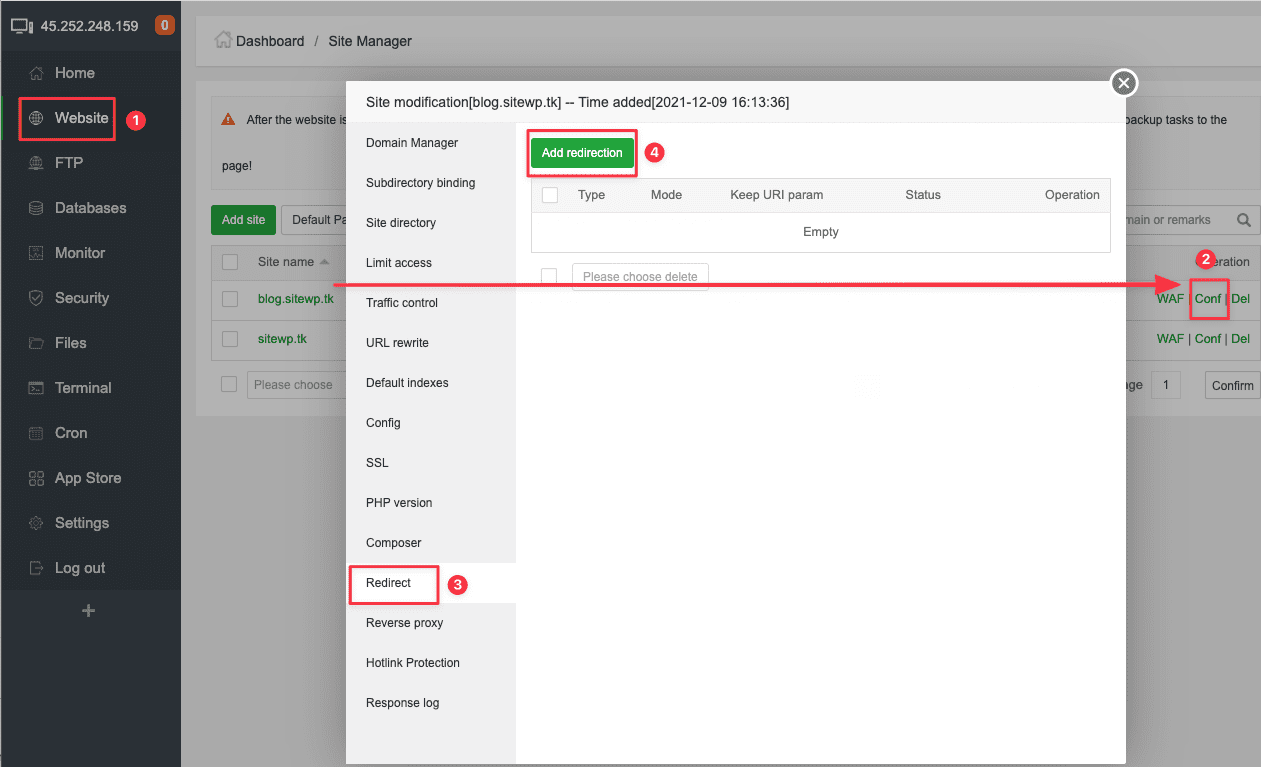
Common Issues/Troubleshooting
Ngay cả khi đã cẩn thận, đôi khi bạn vẫn có thể gặp phải một số vấn đề với chuyển hướng. Đừng lo lắng, hầu hết chúng đều có nguyên nhân phổ biến và cách khắc phục tương đối đơn giản.
Redirect không hoạt động hoặc lỗi cấu hình
Vấn đề: Bạn đã thiết lập chuyển hướng trong aaPanel nhưng khi truy cập vào URL gốc, nó không chuyển hướng hoặc báo lỗi.
Nguyên nhân phổ biến và cách khắc phục:
- Lỗi Cache trình duyệt: Trình duyệt của bạn có thể đã lưu lại (cache) phiên bản cũ của trang trước khi bạn tạo chuyển hướng.
- Cách khắc phục: Hãy thử xóa cache trình duyệt của bạn (nhấn Ctrl + Shift + R trên Windows/Linux hoặc Cmd + Shift + R trên Mac) hoặc thử truy cập bằng chế độ ẩn danh.
- Nhập sai URL: Một lỗi chính tả nhỏ trong URL gốc hoặc URL đích cũng đủ để làm chuyển hướng thất bại.
- Cách khắc phục: Kiểm tra lại thật kỹ từng ký tự trong phần cấu hình Redirect trên aaPanel. Đảm bảo URL đích có đầy đủ
http://hoặchttps://.
- Cách khắc phục: Kiểm tra lại thật kỹ từng ký tự trong phần cấu hình Redirect trên aaPanel. Đảm bảo URL đích có đầy đủ
- Xung đột với file .htaccess: Nếu website của bạn (đặc biệt là WordPress) có các quy tắc chuyển hướng khác được định nghĩa trong file
.htaccess, nó có thể xung đột với cài đặt trên aaPanel.- Cách khắc phục: Tạm thời đổi tên file
.htaccessthành.htaccess_oldvà kiểm tra lại. Nếu chuyển hướng hoạt động, bạn cần kiểm tra lại các quy tắc trong file này. Tham khảo thêm hướng dẫn chuyển hướng trong .htaccess.
- Cách khắc phục: Tạm thời đổi tên file
Ảnh hưởng của chuyển hướng sai đến SEO
Vấn đề: Sau khi thực hiện một số thay đổi về chuyển hướng, bạn nhận thấy lưu lượng truy cập (traffic) tự nhiên giảm sút hoặc các trang bị lỗi lập chỉ mục (indexing) trong Google Search Console.
Nguyên nhân và cách xử lý:
- Sử dụng 302 cho thay đổi vĩnh viễn: Nếu bạn dùng chuyển hướng 302 để di chuyển vĩnh viễn một trang, Google sẽ không chuyển giao sức mạnh SEO.
- Cách xử lý: Ngay lập tức đổi loại chuyển hướng từ 302 sang 301.
- Chuyển hướng đến một trang không liên quan hoặc trang 404: Việc chuyển hướng một URL cũ đến một trang có nội dung hoàn toàn không liên quan hoặc một trang không tồn tại sẽ gây hại cho cả UX và SEO.
- Cách xử lý: Luôn đảm bảo URL đích là trang có nội dung tương đương hoặc liên quan nhất đến trang gốc. Kiểm tra lại URL đích để chắc chắn nó hoạt động.
- Tạo chuỗi chuyển hướng quá dài (Redirect Chain): Một chuỗi A -> B -> C -> D sẽ làm chậm tốc độ tải trang và làm giảm sức mạnh SEO truyền đi.
- Cách xử lý: Tối ưu hóa để chuyển hướng trực tiếp từ A -> D. Rà soát lại các quy tắc chuyển hướng để loại bỏ các bước trung gian không cần thiết.
Best Practices
Để tận dụng tối đa sức mạnh của chuyển hướng và đảm bảo website của bạn luôn hoạt động ở hiệu suất cao nhất, hãy tuân thủ các phương pháp hay nhất (best practices) sau đây. Đây là những nguyên tắc vàng được các chuyên gia SEO và quản trị web trên toàn thế giới áp dụng.
- Luôn sử dụng chuyển hướng 301 khi thay đổi URL vĩnh viễn: Đây là quy tắc quan trọng nhất. Bất cứ khi nào bạn xóa một trang, thay đổi cấu trúc liên kết, hoặc chuyển sang tên miền mới, hãy dùng 301. Điều này đảm bảo giá trị SEO được bảo toàn một cách tối đa.
- Kiểm tra kỹ URL đích để tránh lỗi 404: Trước khi lưu một quy tắc chuyển hướng, hãy sao chép URL đích và dán vào trình duyệt để chắc chắn rằng nó hoạt động và dẫn đến đúng trang bạn mong muốn. Chuyển hướng đến một trang lỗi 404 cũng tệ như không chuyển hướng.
- Hạn chế chuỗi chuyển hướng nhiều bước: Mỗi bước chuyển hướng là một yêu cầu (request) bổ sung đến máy chủ, làm tăng thời gian tải trang. Một chuỗi dài (ví dụ: Trang A -> Trang B -> Trang C) sẽ ảnh hưởng tiêu cực đến trải nghiệm người dùng và cả SEO. Hãy cố gắng cấu hình để chuyển hướng trực tiếp (Trang A -> Trang C).
- Định kỳ rà soát và tối ưu lại các redirect có sẵn: Website của bạn luôn thay đổi. Hãy dành thời gian mỗi quý hoặc mỗi sáu tháng để xem lại danh sách các chuyển hướng bạn đã tạo. Có thể một số chuyển hướng tạm thời không còn cần thiết, hoặc bạn có thể tối ưu hóa các chuỗi chuyển hướng.
- Không lạm dụng redirect cho các mục đích không chính đáng: Tránh sử dụng chuyển hướng để lừa dối công cụ tìm kiếm (ví dụ: hiển thị một nội dung khác cho Googlebot so với người dùng). Hành vi này được gọi là “cloaking” và có thể khiến website của bạn bị phạt nặng. Hãy sử dụng chuyển hướng một cách minh bạch và vì lợi ích của người dùng.
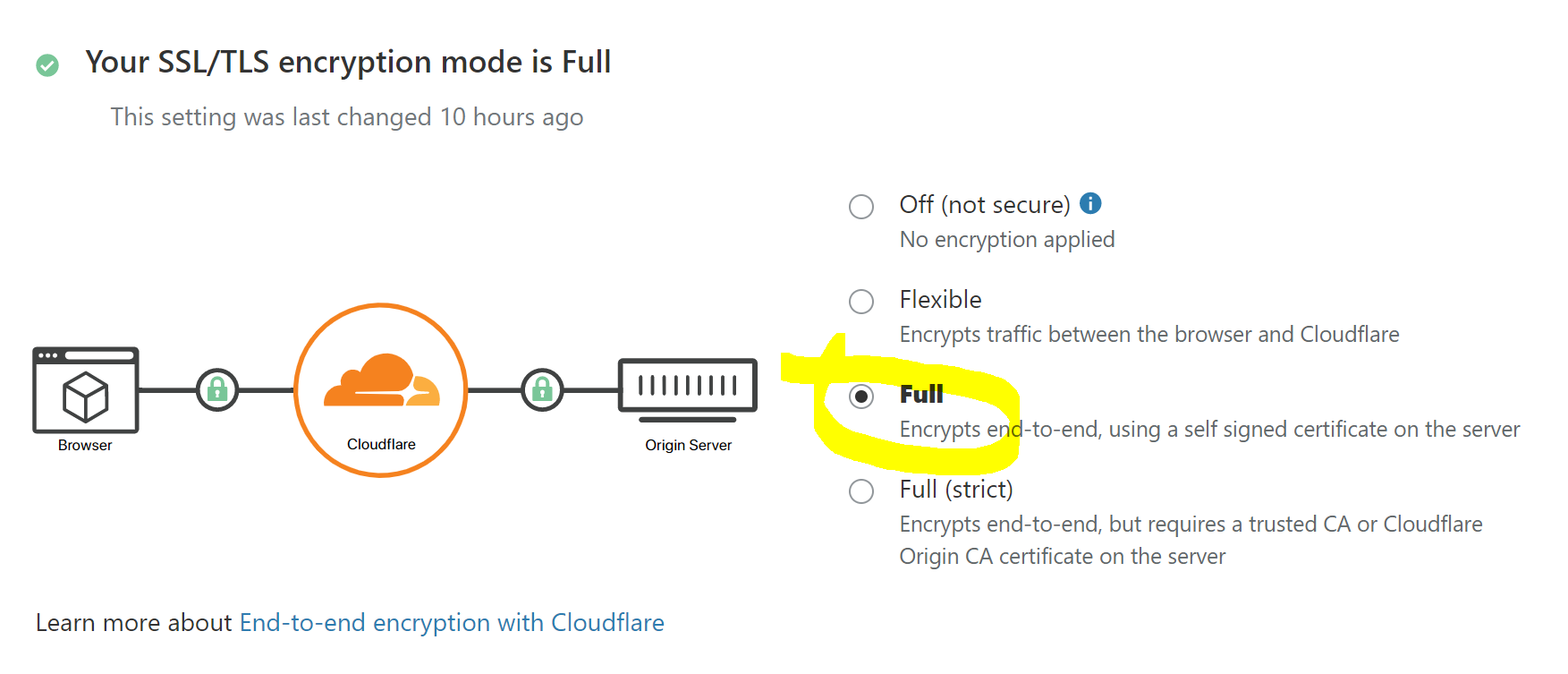
Conclusion
Quản lý chuyển hướng là một kỹ năng thiết yếu trong việc vận hành một website chuyên nghiệp và hiệu quả. Nó không chỉ giúp bạn tránh được các lỗi 404 phiền toái mà còn là công cụ đắc lực để bảo vệ và duy trì thứ hạng SEO, đồng thời mang lại trải nghiệm liền mạch cho người dùng. Với sự hỗ trợ của một công cụ mạnh mẽ và trực quan như aaPanel, công việc phức tạp này trở nên đơn giản hơn bao giờ hết, cho phép bất kỳ ai cũng có thể thực hiện chỉ với vài cú nhấp chuột.
Qua bài viết này, AZWEB hy vọng bạn đã nắm vững từ khái niệm cơ bản về redirect 301, 302 đến cách cấu hình chi tiết từng bước trên giao diện aaPanel. Bằng cách áp dụng đúng các kỹ thuật và những lưu ý đã chia sẻ, bạn có thể tự tin thay đổi, cập nhật và phát triển website của mình một cách linh hoạt mà không phải lo lắng về những rủi ro tiềm ẩn. Đừng để những liên kết gãy làm ảnh hưởng đến thành công của bạn. Hãy bắt tay vào kiểm tra và thiết lập các chuyển hướng cần thiết cho website của mình ngay hôm nay và chia sẻ trải nghiệm của bạn với chúng tôi.

